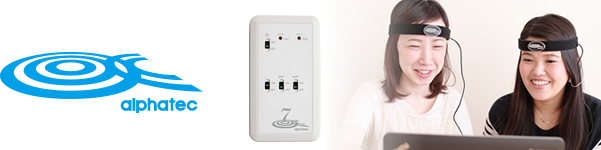付属のCD-ROMもしくはweb上からアプリケーションをダウンロードし、PCにインストールすることで、脳波を高精度に計測・分析することができます。これまで分析の障害になっていた"ノイズ"部分をソフト内で除去し、正確な結果をリアルタイム表示できるようになりました。わかりやすいグラフと正確な数値結果が出ますので、専門的な知識がなくても高いレベルでの検証が可能です。
アルファテック7専用 PC接続ソフト
「マインドセンサー7」
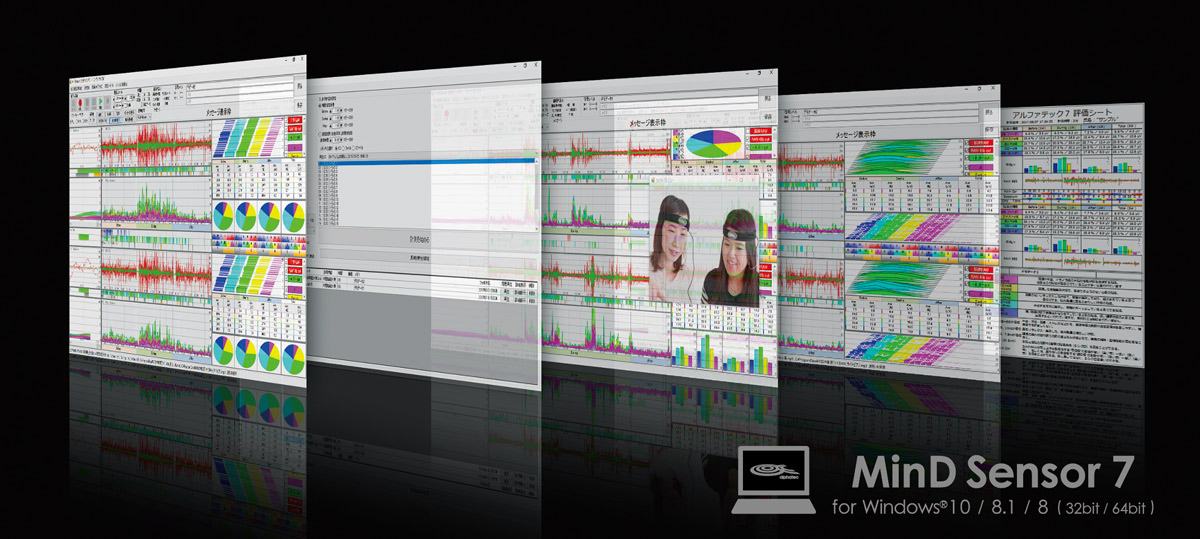
脳波をリアルタイムで表示!
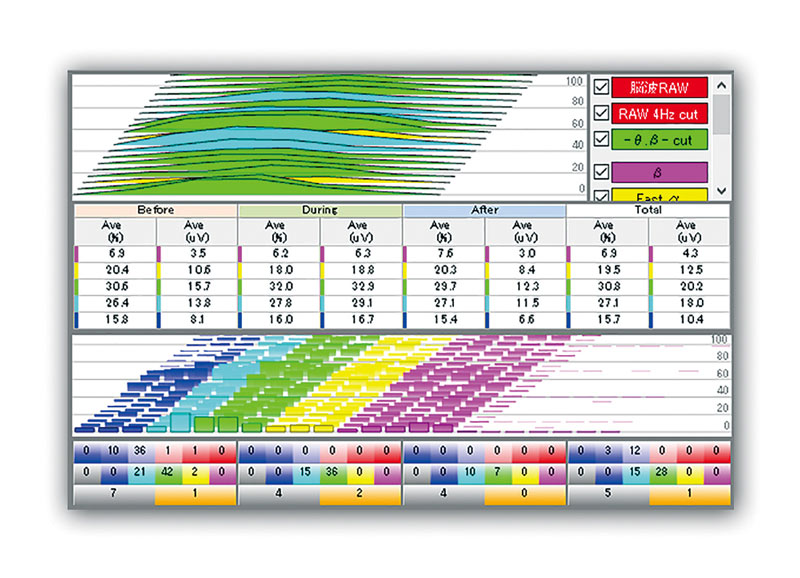
計測データをフーリエ変換して、3D表示したグラフです。1秒ごとに優勢であった脳波を色わけしています。
β波(ピンク) ・・・15Hz 以上
ファストα波(黄) ・・・12 〜14Hz
ミッドα波(緑) ・・・9 〜11Hz
スローα波(水色)・・・7 〜 8Hz
θ波(青)・・・4 〜 6Hz
グラフで検証することができる
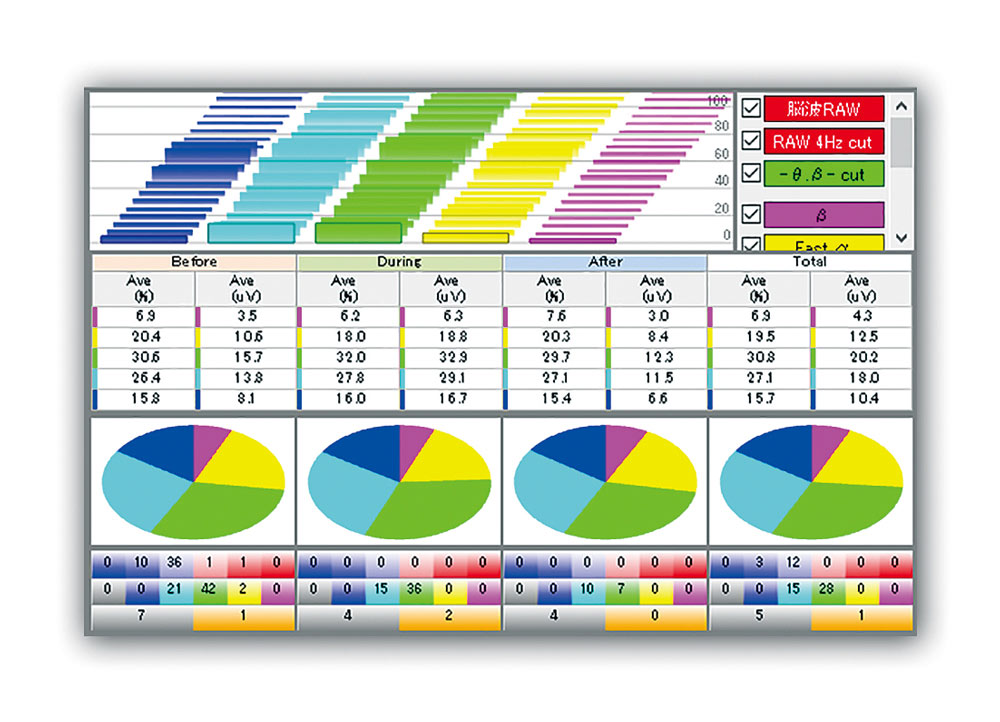
測定時間内における脳波の種類別の電圧平均値と構成比率が一覧で表示されます。
2ch測定をした場合、Before、During、After、各時間帯のシンクロ率や、Totalのシンクロ率などを数字で確認することが出来ます。
その他にも、様々なグラフを用意しています。
脳波の出現状況が時系列で表示!
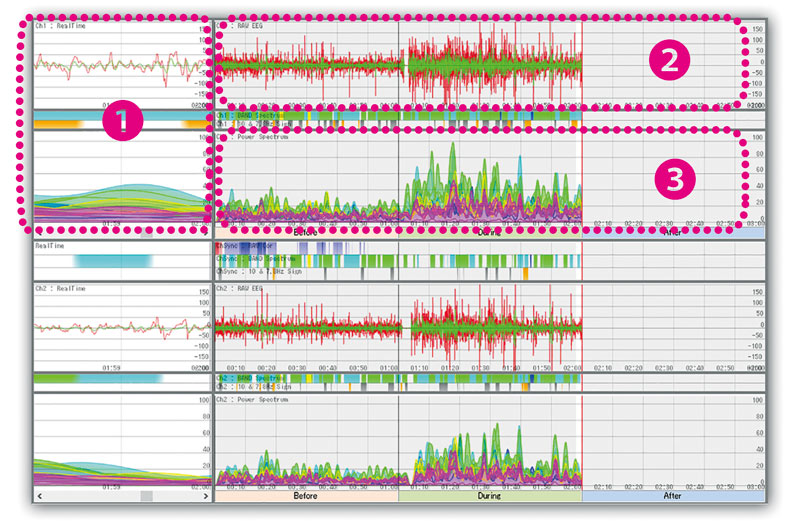
(1) リアルタイムの詳細波形が表示されるエリアです。
(2) RAW(脳波の生信号)が表示されるエリアです。
(3) 周波数帯域別信号の時系列変化を波形で表示するエリアです。
脳波の種類別に色分けし、どの脳波が優勢的に出ているのかが一目でわかるようになっています。
また、周波数帯折れ線グラフの3D表示を見やすい角度に変更することもできます。
10Hz & 7.8Hzをピンポイント表示
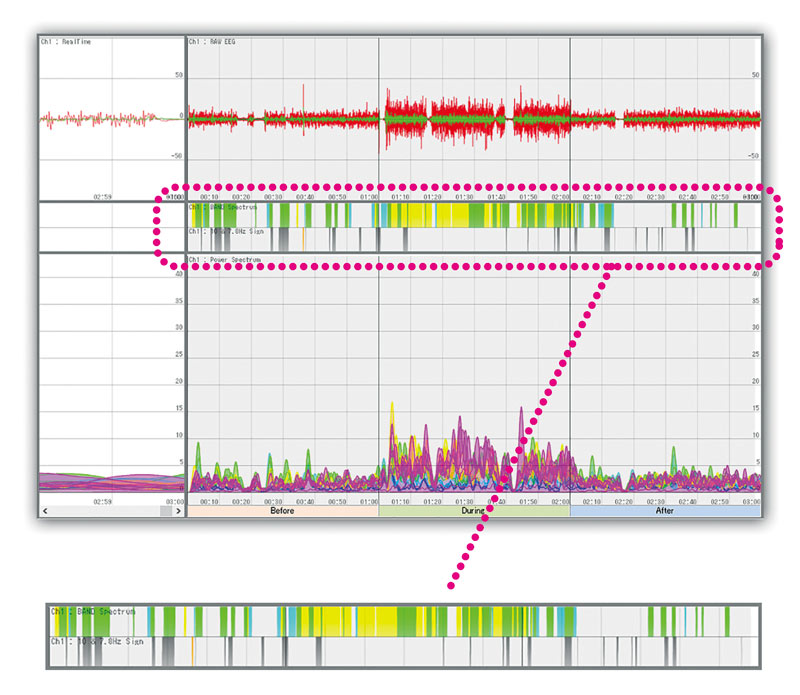
2ch計測では、画面の上部=Ch1(右脳)と下部=Ch2(左脳)に計測データが表示され、その2ch間のコヒーレンスを中央のバーで確認できます。
【上】Ch1・Ch2間のRAW信号の位相が似ている部分を色で表示。
【中】Ch1・Ch2間の優勢周波数帯の共通部分を色で表示。
【下】Ch1・Ch2同時に10Hzまたは7.8Hzの優勢部分をピンポイント 表示。10Hzはダークグレー、7.8Hzの場合はオレンジで表示。
2ch計測でコヒーレンスの検証
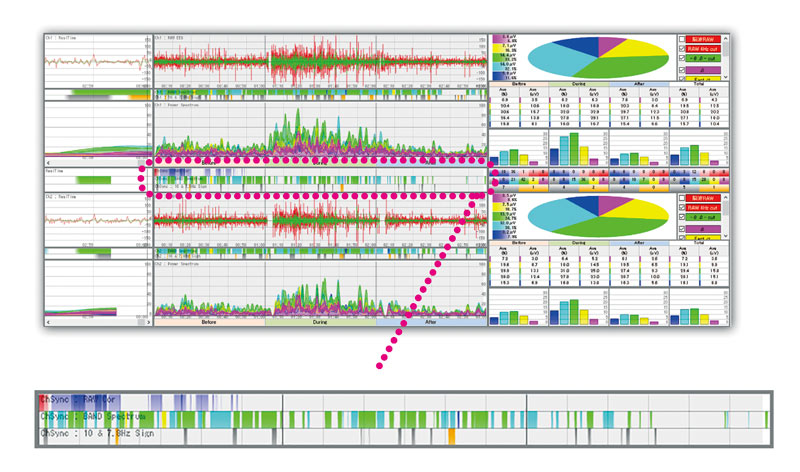
2ch計測では、画面の上部=Ch1(右脳)と下部=Ch2(左脳)に計測データが表示され、その2ch間のコヒーレンスを中央のバーで確認できます。
【上】Ch1・Ch2間のRAW信号の位相が似ている部分を色で表示。
【中】Ch1・Ch2間の優勢周波数帯の共通部分を色で表示。
【下】Ch1・Ch2同時に10Hzまたは7.8Hzの優勢部分をピンポイント表示。 10Hzはダークグレー、7.8Hzの場合はオレンジで表示。
ユーザー管理
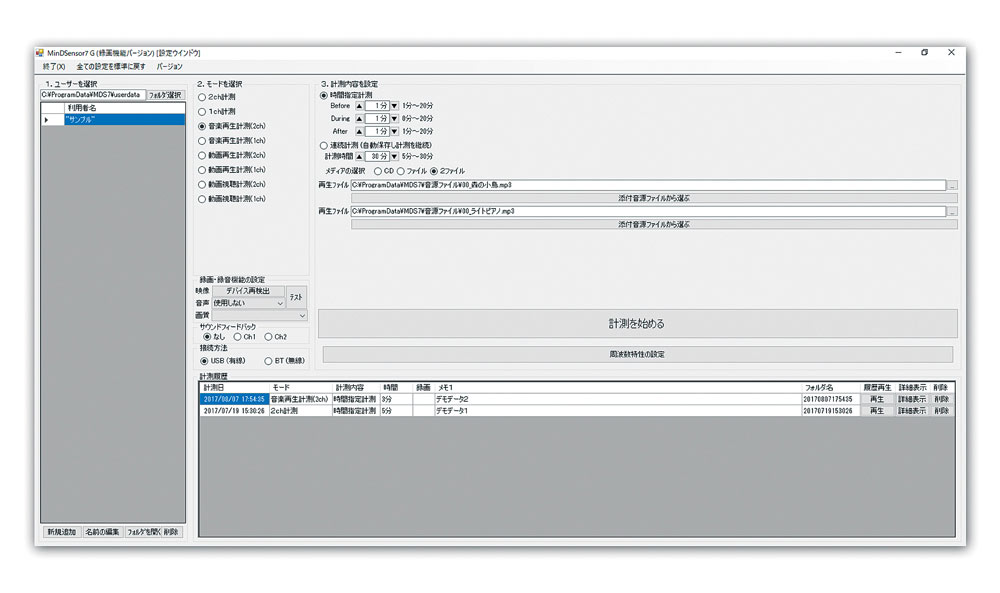
設定ウィンドウでは、計測する既存ユーザーの選択や、新規ユーザーの追加登録ができます。ユーザーは何名でも追加でき、ユーザーごとの計測履歴を蓄積して、いつでも再生が可能です。
職場、学校、塾、各種スクールやカウンセリングの現場などで、計測結果をデータベース化して、過去の結果が簡単に確認できます。
グラフ上でのメモ機能
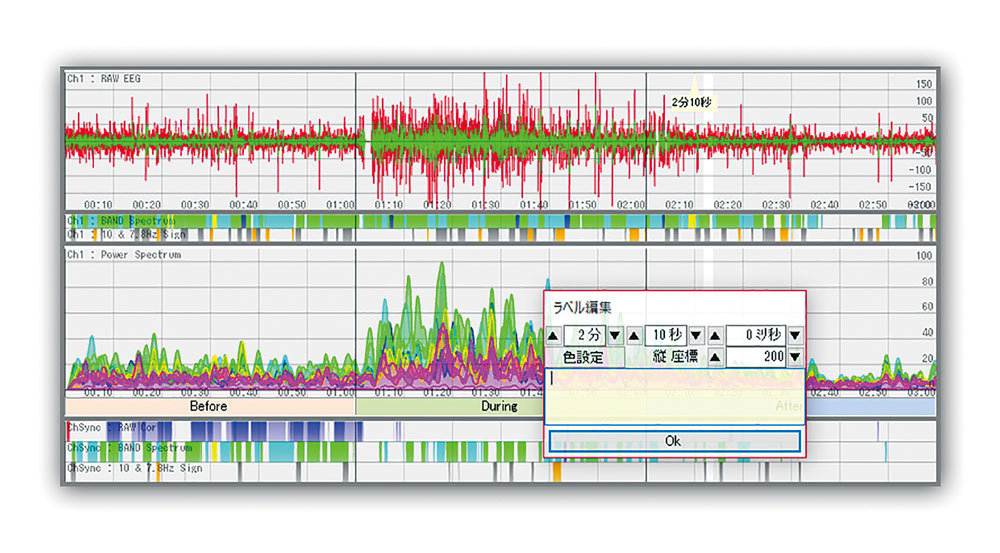
波形グラフの表示エリアに「付箋紙」のようなメモを残すことができるので、計測時の状況などを後日のデータ検証でも容易に確認できるようになります。
グラフの不要部分を消去可能
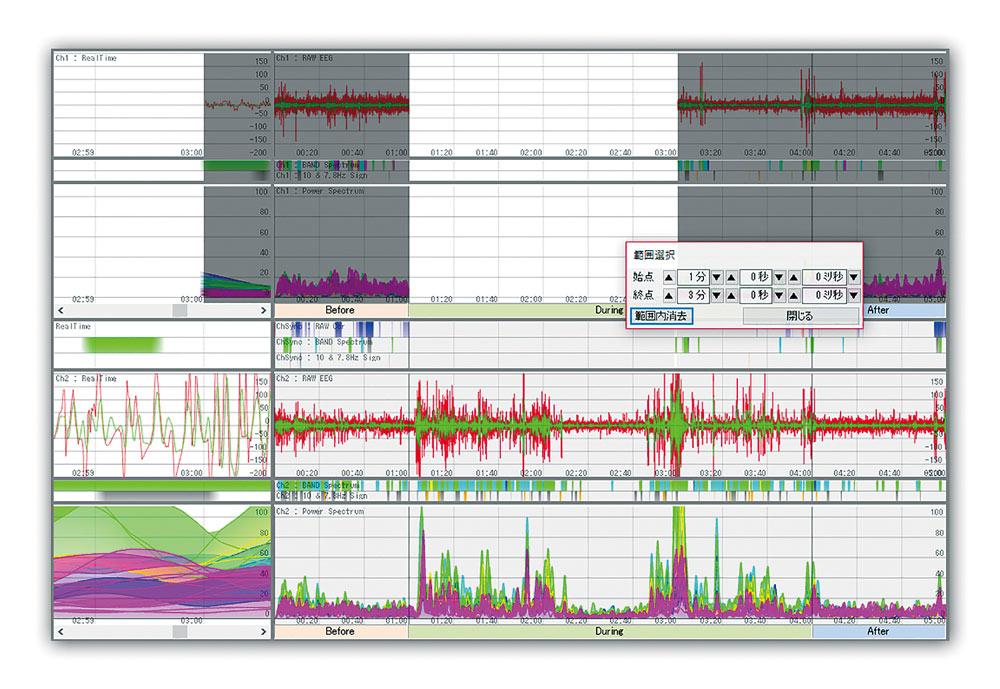
波形グラフの表示エリアで選択した範囲のデータを消去することができます。
ノイズが多く、評価したくない区間などがあった場合、その範囲のみ強制的にデータを0にすることができる機能が加わりました。
画面キャプチャ機能
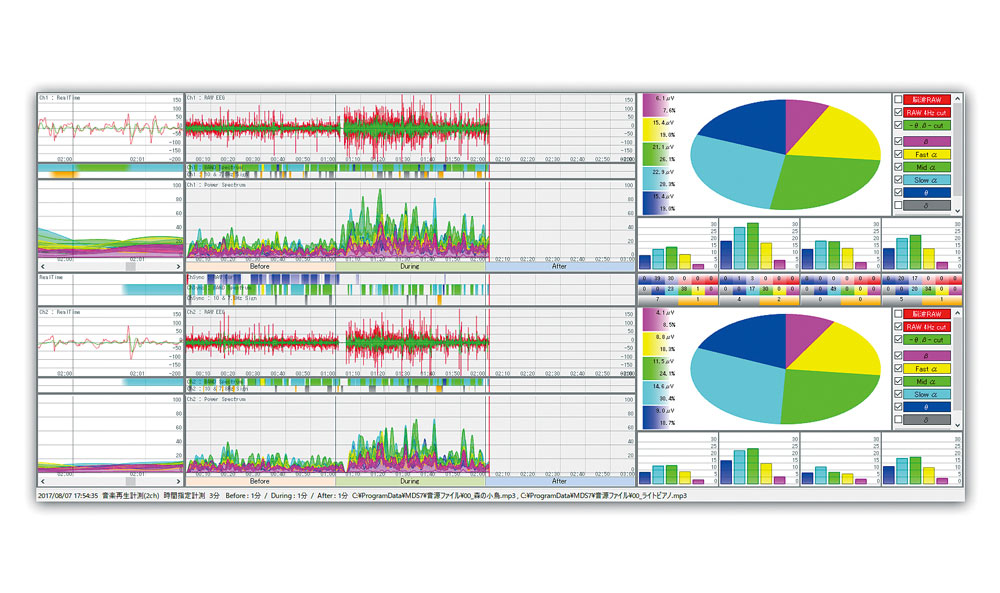
計測が終了すると、終了時点の計測ウインドウの表示内容が、自動的に画像ファイルとして保存されます。
また、任意の時点の計測ウインドウの表示内容を、画像ファイルとして記録することもできます。
保存された画像ファイルは、評価シートの2ページ目としてプリントアウトすることができます。
結果を評価シートでプリントアウト
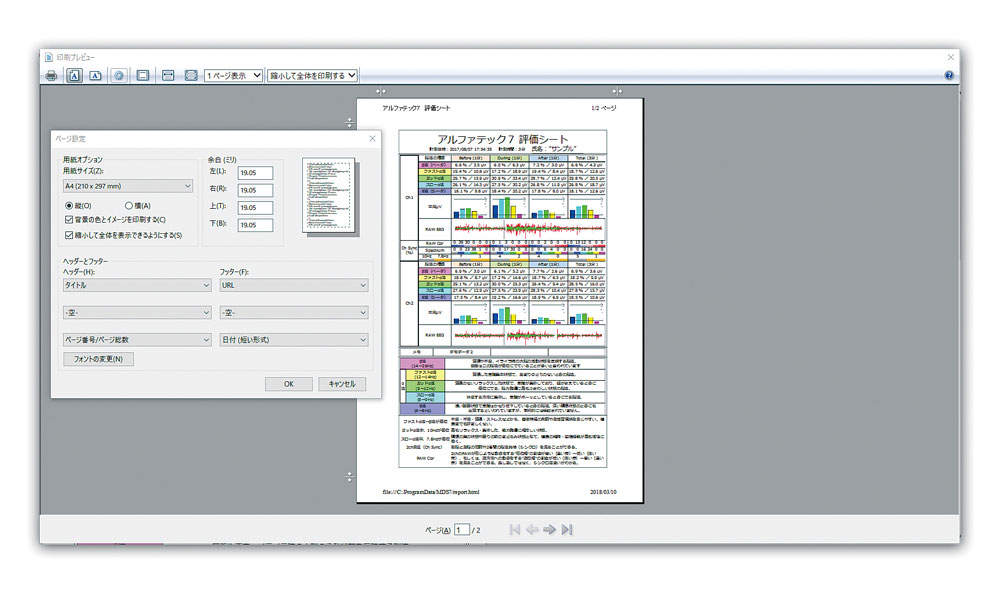
結果表示は、簡易な印刷物として「評価シート」をプリントアウトすることができます。
表は「Before(前半)」、「During(中盤)」、「After(後半)」の3つの時間帯に区切られ、脳波の種類別の平均電圧値、シンクロ率などが表示されます。
用途に応じて細かな設定
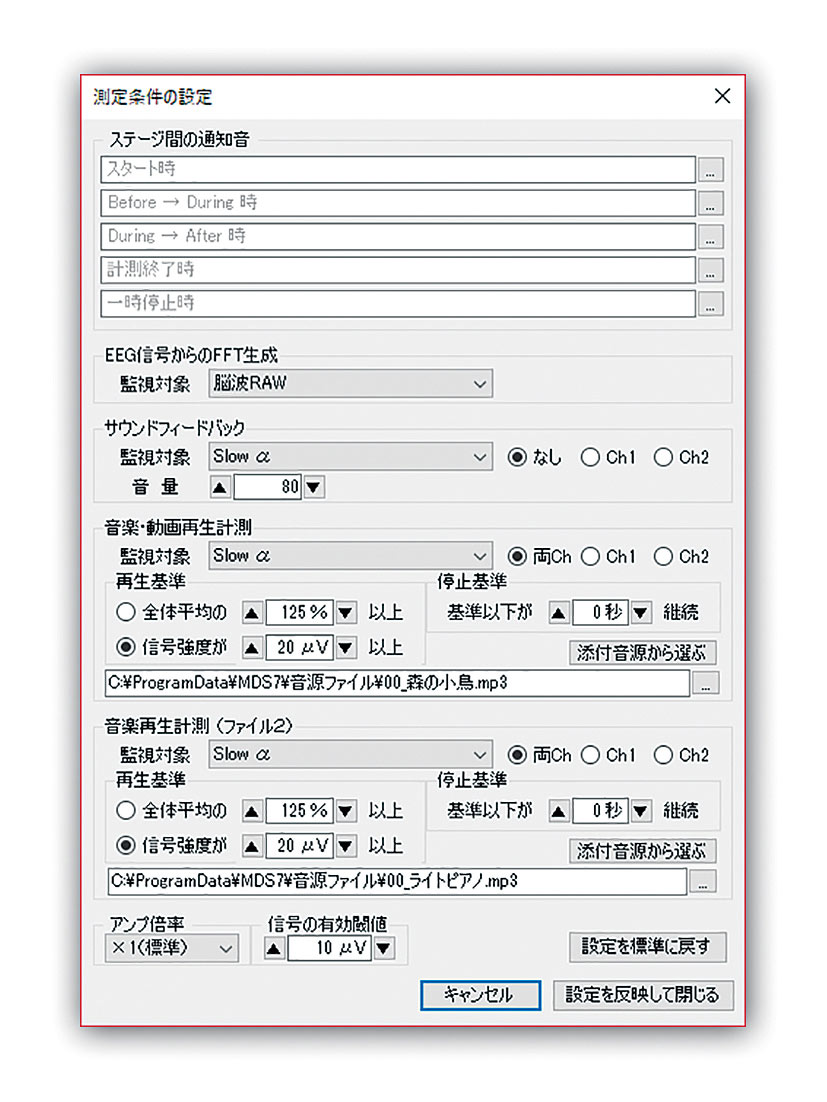
初期状態のままでももちろん計測可能ですが、計測の目的や用途に合わせて、以下の項目で設定を変えることができます。
① ステージ間の通知音
② EEG信号からのFFT生成
③ サウンドフィードバック
④ アンプ倍率
⑤ 信号の有効閾値
⑥ 音楽・動画再生計測
⑦ 音楽再生計測
⑧ 再生基準
⑨ 停止基準
音楽・動画再生計測と
新たな【7G】のみの録画・録音機能

CDやMP3の音源ファイル、またはMP4の動画ファイルを用いて、音楽(動画)再生計測が行えます。
リラックスかつ集中している良い脳波状態の時にだけ音楽(動画)が再生されるように設定することで、リラックスし集中力が高まる状態を条件づけをしたニューロフィードバックトレーニングができるようになります。
そして、【7G】のみの新機能として、計測中の状態を録画・録音することができるようになりました。
音楽再生計測の活用例
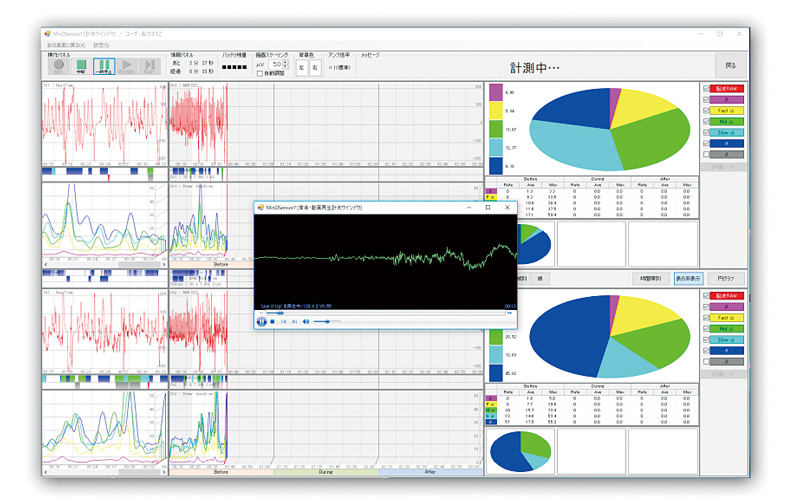
・語学学習用の音源などを用意して、脳波の状態が良いときだけ再生されるように設定することで学習効率を高める。
・特定の音楽を用意して、脳波の状態が良いときだけ再生されるように設定すると、その音楽を聴けばリラックス集中状態へ誘導される、条件付けのトレーニングなどが可能になる。
・その他、瞑想(リラックス集中)状態を確認、維持するためのトレーニングとしても有効。
動画再生計測の活用例
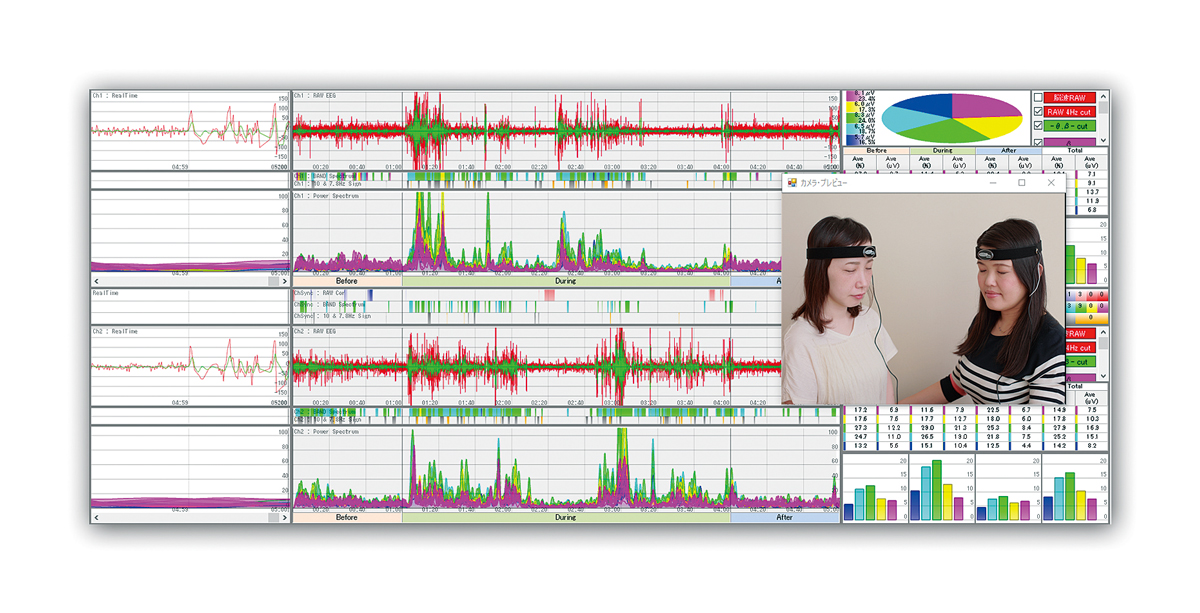
【7G】のみの新機能である録画・録音機能を使用することで、計測している様子を動画や音声という形で、計測データと一緒に記録することができるようになります。
例えば、特定の波形が出た時に被験者がどのような状態だったのか、または、ある条件を与えた計測において計測結果との関連性がどのようなものになるかなど、より詳しい検証が可能になります。
アルファテック7専用 PC接続ソフト「マインドセンサー7」 のダウンロード
【お知らせ】 マインドセンサー7のアップグレード版「マインドセンサー7G」
マインドセンサー7に、脳波計測時の「録画&録音機能」を追加し、10時間の連続計測を可能にしたマインドセンサー7Gへのアップグレードが可能です(有料)。
詳しくは、以下のサイト(メンタルトレーニングストア)をご覧ください。
http://www.mentaltrainingstore.jp/SHOP/MG00059.html
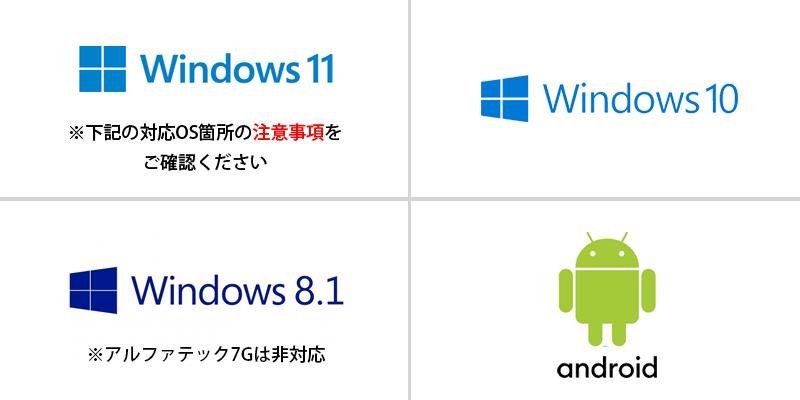 |
| PC接続ソフト「マインドセンサー7」はWindows 8.1/10 (32ビット/64ビット版)、Windows 11に対応しています。 ※Windows8.1ではアルファテック7のみ使用可能、Windows 11ではUSB接続のみ使用可能(ブルートゥース接続は調整中)、アンドロイドOSは現在使用不可で調整中です。 |
Windows版 Ver 2.8.25(右クリックでダウンロード) ※最新ソフトアップ日:2021年6月8日
更新履歴
Windows版 Ver 2.8.18ソフトアップ日:2019年1月9日
Windows版 Ver 2.8.8 ソフトアップ日:2018年4月4日
Windows版 Ver 1.8.3 ソフトアップ日:2017年5月1日
対応OS
Windows(R) 10/8.1 (32ビット/64ビット版)
Windows11対応
注意事項 PCの機種によっては、一部の機能に不具合が発生する場合がございます。不具合が発生した場合は、PCの機種名と併せて弊社にお知らせください。なお、不具合の内容によっては復旧に時間がかかるケースもございますので、確実な使用をご希望される方はWindows10のPCをご用意ください。
また、Windows10に関しては、OS更新時に、自動的にWindows11に変更される場合がございますので、OSを更新される際は十分ご注意ください。
CPU
上記OSが正常に動作するintel製CPU(core i5以上を推奨) ※推奨以下の性能のCPUの場合、画面の動きがぎこちなくなったり、見にくくなる場合があります。
メモリ
2GB以上(4GB以上を推奨)
HDD
約300MBの空き容量(大量データの保管には、さらに容量が必要になる場合があります)
その他
装置の接続に空きUSB(2.0以上)端子が一つ必要です。
無線方式(ブルートゥース)での接続をご希望の場合は、弊社指定の専用USBドングルを使用いただきます。ただし、機器との相性がございますので、弊社にて、接続を保証するものではありません。
「計測を開始できません。機器の接続状態を確認してください。」というウィンドウが表示される方へ。マインドセンサー7ドライバーのインストール方法
(PDFファイル:右クリックでダウンロード)
アンドロイド・スマートフォン(アンドロイド・タブレット):アンドロイドOSバージョン5.2以上を搭載のスマートフォンもしくはタブレット (CPU:デュアルコア以上)
アルファテック5までの機種 PC接続ソフト「マインドセンサー5」
 |
| ※アルファテック本体無しでもマインドセンサーは起動し、測定データのサンプルの閲覧は可能です。 無料でインストールできますので興味をお持ちの方は是非、ご利用してみてください。(測定は本体が必要です) |
ご利用のPC(OSのver)に合わせてダウンロードしてインストールしてください。
※アルファテック本体無しでもマインドセンサーは起動し、測定データのサンプルの閲覧は可能です。無料でインストールできますので興味をお持ちの方は是非、ご利用してみてください。(測定は本体が必要です)
Windows7,8 ,10 64Bit版 Ver 2.0(右クリックでダウンロード)
・ソフトの説明書(PDF)
・アルファテック活用資料(PDF)
・Alphatec Users manual (chinese・・PDF)
・Mind Sensor5 Users manual (chinese・・PDF)
このソフト(64Bit)はC++ランタイムライブラリと.NETフレームワークが必須になります。
PC(東芝、NEC、ソニー等)には既にC++、.NETの両方もしくは片方がインストールされている事があり、
古いものが入っているとアプリが異常動作してしまうことがあります。
その様な場合は一度C++、.NETをアンインストール後、アプリを再インストールするとうまく動きます。
インストールされていないPCは問題ありません。
インストールされている場合には途中でC++を削除するか聴いてきますから、削除するにチェックを入れて下さい。
XP,VISTA,Windows7 32Bit版 Ver 1.13
・ソフトの説明書(PDF)
・アルファテック活用資料(PDF)
・Alphatec Users manual (chinese・・PDF)
・Mind Sensor5 Users manual (chinese・・PDF)
※右クリックでダウンロード
Apple Macでの測定について

Mac OSではマインドセンサーをインストールはできませんが、仮想PCソフトをインストールしWindows OSを入れ、マインドセンサーをインストールする事でMacでもマインドセンサーでの測定が可能になります。
※マインドセンサー
仮想 PCソフトの情報 Parallels (サイトはこちら)
(MacでWindowsを動かす場合はCPUがインテルのプロセッサーのマシンでMac Pro、iMac、各ノートとなります。)